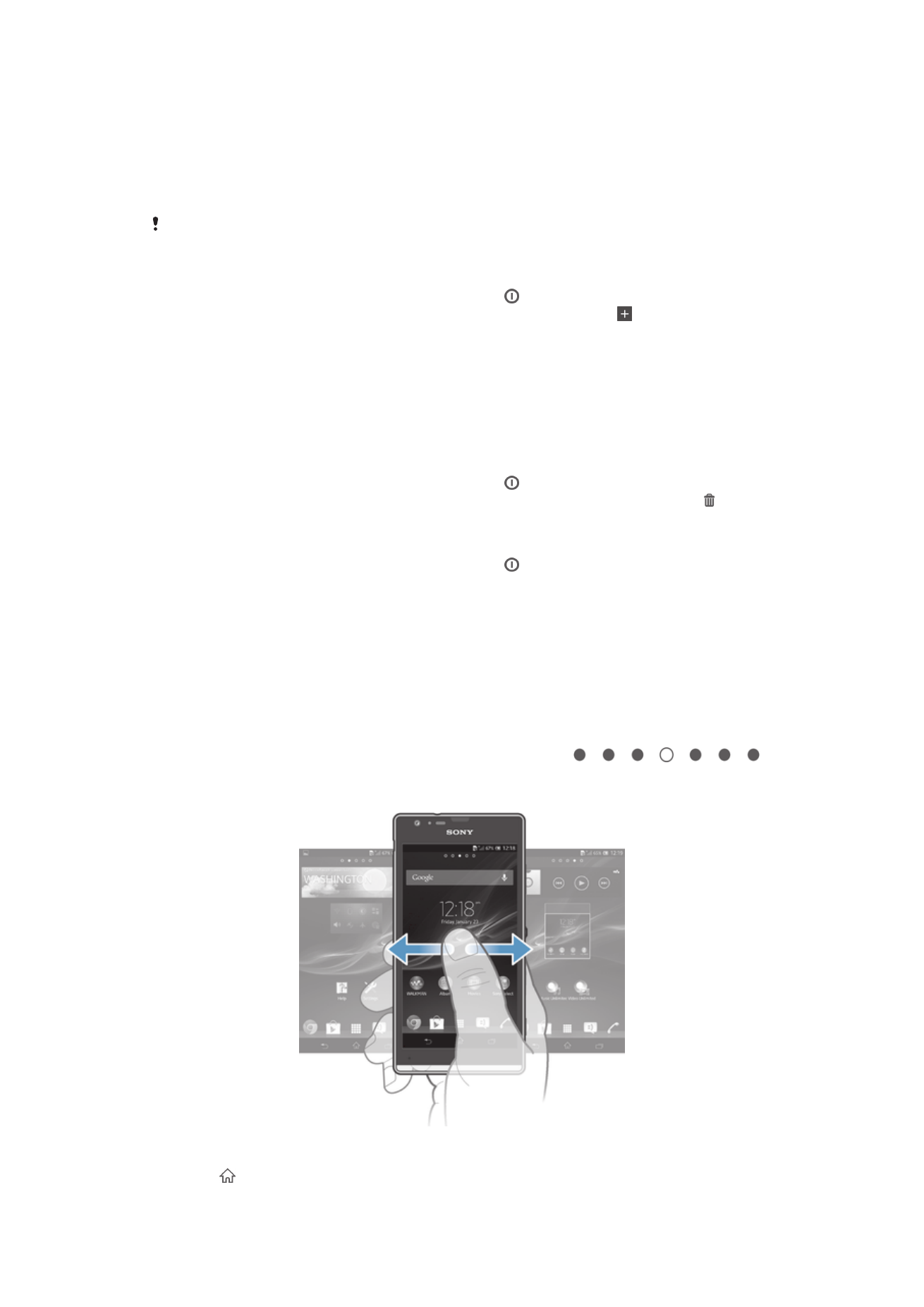
Aloitusnäyttö
Kotin'tt; on laitteen käyttämisen aloituskohta. Se on mukautettavissa sovelluksilla,
lisäohjelmilla, pikavalinnoilla, kansioilla, teemoilla ja taustakuvilla. Voit myös lisätä
ruutuja.
Aloitusnäyttö on tavallista näyttöä leveämpi, joten näyttöä tulee siirtää vasemmalle tai
oikealle, jotta näet kotinäytön kaikkien paneelien sisällön.
näyttää, missä aloitusnäytön osassa olet. Voit määrittää paneelin aloitusnäytön
paneeliksi sekä lisätä tai poistaa paneeleja.
Kotinäyttöön siirtyminen
•
Paina .
18
Tämä on julkaisun Internet-versio. © Tulostus sallittu vain yksityiskäyttöön.
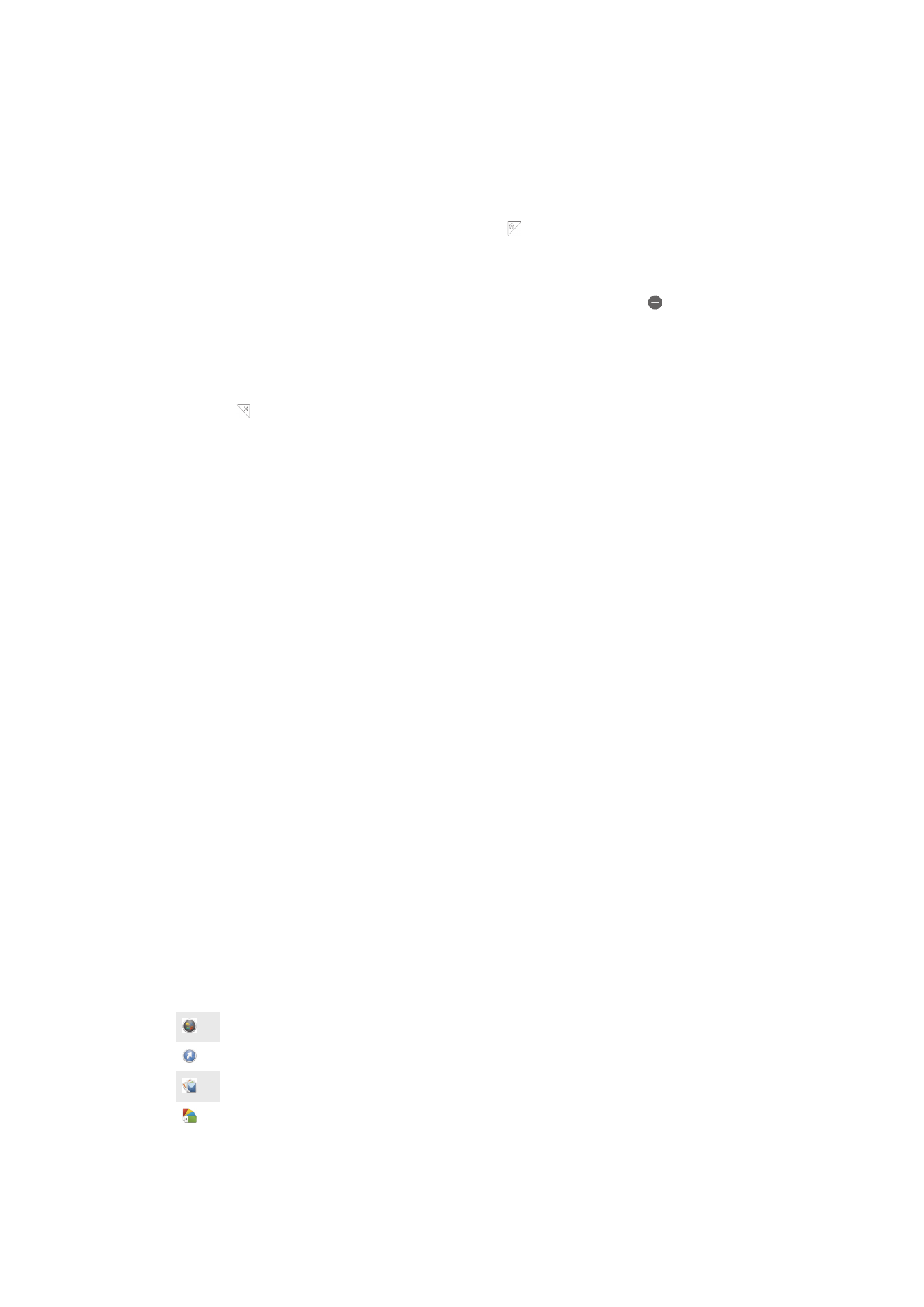
Kotinäytön selaaminen
•
Siirrä näyttöä oikealle tai vasemmalle.
Ruudun asettaminen aloitusnäytön ruuduksi
1
Kosketa näytön Kotinäyttö tyhjää kohtaa ja pidä sitä kosketettuna, kunnes laite
tärisee.
2
Siirry ruutuun, joka on tarkoitus määrittää aloitusnäytön pääruuduksi,
sipaisemalla oikealle tai vasemmalle ja napauta .
Paneelin lisääminen aloitusnäyttöön
1
Touch and hold an empty area on your Kotinäyttö until the device vibrates.
2
Selaa paneeleita pyyhkäisemällä vasemmalle tai oikealle ja napauta .
Paneelin poistaminen aloitusnäytöstä
1
Kosketa ja pidä alhaalla tyhjää aluetta Kotinäyttö-näytössä, kunnes laite
värisee.
2
Selaa poistettavaan paneeliin pyyhkäisemällä vasemmalle tai oikealle ja
napauta .
Lisäohjelmat
Lisäohjelmat ovat pieniä sovelluksia, joita voit käyttää suoraan Kotinäyttö-näytöllä.
Esimerkiksi “WALKMAN”-lisäohjelmalla voit aloittaa musiikin toiston suoraan.
Joidenkin lisäohjelmien kokoa on mahdollista muuttaa, joten voit suurentaa niitä
nähdäksesi enemmän sisältöä tai pienentää niitä säästääksesi tilaa Kotinäyttö-
kohteessa.
Lisäohjelman lisääminen kotinäyttöön
1
Kosketa ja pidä alhaalla tyhjää aluetta Kotinäyttö-näytössä, kunnes laite
värisee, ja napauta sitten Lisäohjelm..
2
Etsi lisättävä lisäohjelma ja napauta sitä.
Lisäohjelman koon muuttaminen
1
Kosketa lisäohjelmaa ja pidä sitä alhaalla, kunnes se suurenee ja laite värisee,
ja vapauta lisäohjelma sitten. Jos lisäohjelman kokoa voi muuttaa, kuten
esimerkiksi kalenterilisäohjelman, näkyviin tulee korostettu kehys ja
koonmuuttopisteet.
2
Pienennä tai suurenna lisäohjelmaa vetämällä pisteitä sisään- tai ulospäin.
3
Voit vahvistaa lisäohjelman uuden koon napauttamalla jotakin näytön Kotinäyttö
kohtaa.
Kotinäytön järjesteleminen
Voit mukauttaa kotinäytön ulkoasua ja vaihtaa toimintoja, joita voit käyttää siitä. Voit
vaihtaa näytön taustan, siirrellä kohteita, luoda kansioita ja lisätä pikakomentoja ja
lisäohjelmia.
Mukautusvaihtoehdot
Kun kosketat ja pidät alhaalla aloitusnäytön tyhjää aluetta, seuraavat
mukautusvaihtoehdot tulevat näkyviin:
Lisää lisäohjelmia aloitusnäyttöön.
Lisää sovelluksia ja pikakomentoja.
Valitse aloitusnäytön taustakuva.
Valitse taustateema.
19
Tämä on julkaisun Internet-versio. © Tulostus sallittu vain yksityiskäyttöön.
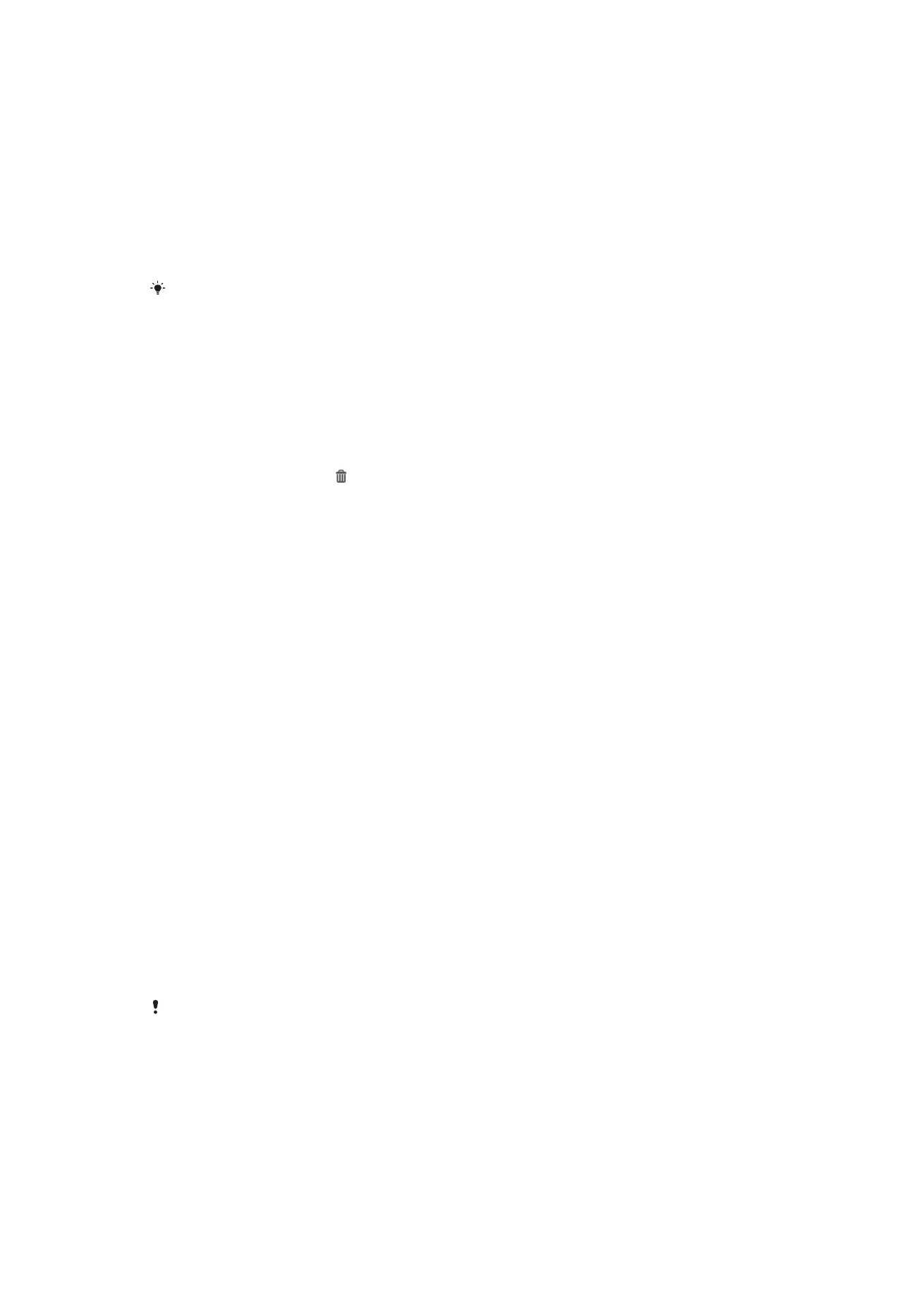
Mukautusvalintojen esittäminen aloitusnäytössä
•
Kosketa ja pidä alhaalla kohteen Kotinäyttö tyhjää aluetta, kunnes laite värisee
ja näytön alalaitaan avautuvat mukautusvaihtoehdot.
Pikakomennon lisääminen aloitusnäyttöön
1
Kosketa näytön Kotinäyttö tyhjää kohtaa (pitkä painallus), kunnes laite värisee
ja mukautusvalikko tulee näkyviin.
2
Napauta mukautusvalikon Sovellukset-kohtaa.
3
Selaa sovellusluetteloa ja valitse sovellus. Valittu sovellus lisätään näyttöön
Kotinäyttö.
Kohdassa 3 voit myös napauttaa Pikakomen. ja valita sovelluksen luettelosta. Jos
pikakomentoja lisätään tällä tavalla, tiettyjen sovellusten pikakomentoihin voi lisätä
erikoistoimintoja.
Kohteen siirtäminen aloitusnäytössä
•
Kosketa kohdetta, kunnes se suurenee ja laite värisee, ja vedä se sitten uuteen
paikkaan.
Kohteen poistaminen aloitusnäytöstä
•
Kosketa kohdetta ja pidä sitä alhaalla, kunnes se suurenee ja laite värisee, ja
vedä se sitten kohtaan .
Kansion luominen aloitusnäyttöön
•
Kosketa ja pidä alhaalla sovelluskuvaketta tai pikakomentoa, kunnes se
suurenee ja laite värisee, ja vedä ja pudota se toisen sovelluskuvakkeen tai
pikakomennon päälle.
Kansion lisääminen aloitusnäyttöön
•
Kosketa kohdetta, kunnes se suurenee ja laite värisee, ja vedä se sitten
kansioon.
Aloitusnäytön kansion uudelleennimeäminen
1
Avaa kansio napauttamalla sitä.
2
Napauta kansion otsikkopalkkia, jotta Kansion nimi-kenttä tulee näkyviin.
3
Anna kansion uusi nimi ja napauta Valmis.
Kotinäytön taustakuvan vaihtaminen
Sovita Kotinäyttö oman tyylisi mukaiseksi taustakuvilla ja erilaisilla teemoilla.
Kotinäytön taustakuvan vaihtaminen
1
Kosketa näytön Kotinäyttö tyhjää kohtaa ja pidä sitä kosketettuna, kunnes laite
tärisee.
2
Napauta Taustakuvat ja tee valinta.
Teeman valinta aloitusnäytölle
1
Kosketa ja pidä alhaalla tyhjää aluetta Kotinäyttö-näytössä, kunnes laite
värisee.
2
Napauta Teemat ja valitse sitten teema.
Kun vaihdat teeman, myös tausta vaihtuu joissakin sovelluksissa.